Linux : Controlliamo il sistema – System Information Commands.
Comandi utili per verificare il sistema
Linux Command Line –Questi comandi sono strumenti essenziali per analizzare lo stato del sistema Linux e risolvere problemi legati alle risorse, alla memoria, allo spazio su disco e alla rete. Puoi eseguire ciascuno di essi da una shell per ottenere informazioni dettagliate sul tuo sistema.
free: Il comando free visualizza la quantità di memoria libera e utilizzata nel sistema. Ad esempio, free -m fornisce le informazioni utilizzando i megabyte.
top: Il comando top visualizza le informazioni sul sistema Linux, sui processi in esecuzione e sulle risorse di sistema, tra cui CPU, RAM, utilizzo dello swap e numero totale di attività in esecuzione.
Per uscire da top, premere il tasto q.
uname – a: Il comando uname con l’opzione -a visualizza tutte le informazioni di sistema, incluso il nome della macchina, il nome del kernel, la versione e alcuni altri dettagli. Questo comando è molto utile per controllare quale kernel si sta usando.

df: Il comando df visualizza l’utilizzo dello spazio su disco del filesystem per tutte le partizioni.
Utilizzo df -parametro
Il comando df -h è probabilmente il più utile -h = “human-readable”.
-M = visualizzazione in Megabyte (M)
-G = visualizzazione in Gigabytee
df (da solo) = Visualizzazione in blocchi
lsb_release -a: Il comando lsb_release con l’opzione -a stampa le informazioni sulla versione per la versione di Linux in uso.
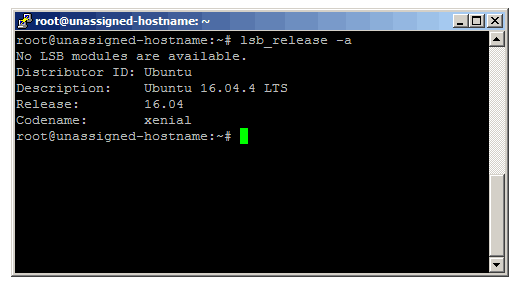
lspci: Il comando lspci elenca tutti i bus PCI e i dispositivi ad essi collegati. Questo include comunemente le schede di rete e le schede audio.
ifconfig: Riporta le interfacce di rete del sistema.
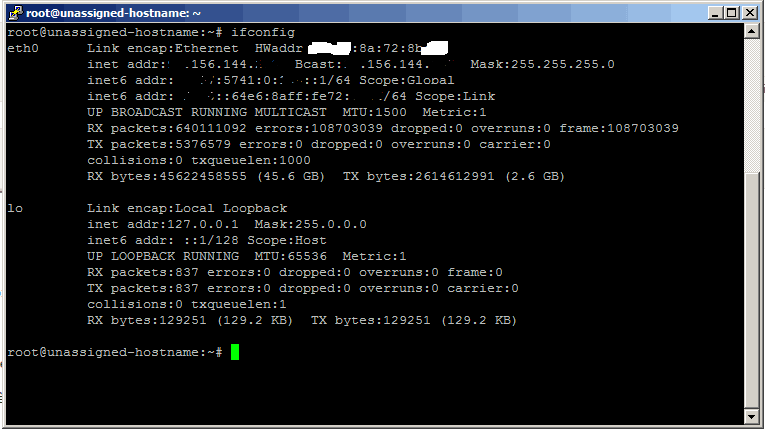
iwconfig: Il comando iwconfig mostra tutti gli adattatori di rete wireless e le informazioni specifiche relative alla connessione wireless, come la velocità e la connessione di rete.
lshal: Il comando lshal elenca tutti i dispositivi di cui il livello di astrazione hardware (HAL) è a conoscenza e che dovrebbero essere la maggior parte dell’hardware del sistema.
lsusb: Il comando lsusb elenca tutti i bus USB e tutti i dispositivi USB collegati, come stampanti e unità thumb drive.
ps: Il comando ps (process status) elenca i processi in esecuzione sul sistema. Puoi utilizzare opzioni come ps aux per ottenere una visualizzazione dettagliata di tutti i processi attivi, inclusi il loro PID (Process ID), l’utilizzo della CPU e della memoria.
netstat: Il comando netstat fornisce informazioni sulle connessioni di rete attive, le tabelle delle route, le statistiche delle interfacce di rete e altre informazioni relative alla rete. Questo è utile per il monitoraggio delle connessioni di rete e per diagnosticare problemi di connettività.
uptime : Il comando uptime mostra da quanto tempo il sistema è stato attivo e il carico medio del sistema negli ultimi 1, 5 e 15 minuti. Questo è utile per determinare quanto il sistema è stato sotto carico di lavoro.
iostat: Il comando iostat fornisce statistiche sulle prestazioni del disco e sulle attività di I/O. Mostra informazioni come il tasso di utilizzo della CPU e l’attività di lettura/scrittura del disco.
vmstat: Il comando vmstat offre statistiche sulle prestazioni del sistema, inclusi dati sulla memoria, sull’attività di swap, sulla CPU e sull’attività di I/O. Può aiutarti a identificare eventuali problemi di prestazioni del sistema.
ss: Il comando ss è utile per visualizzare informazioni dettagliate sulle connessioni di rete, le route e le statistiche delle socket. È un’alternativa moderna al comando netstat.
iostat: Il comando iostat fornisce statistiche sulle prestazioni del disco e sulle attività di I/O. Mostra informazioni come il tasso di utilizzo della CPU e l’attività di lettura/scrittura del disco.
key: linux command line
